随身携带「Windows」Windows To Go制作教程
随身携带的「Windows」
SSD固态硬盘(优盘)Windows To Go制作实用教程
编者:吴理琪(wRitchie)
来源:
概述:本来准备从淘宝买现成的安装了WTG的固态硬盘(U盘)直接使用的 , 但因选的爱国者固态(PSSD)S8刀锋战士卖家要769元 , 还价729元不愿意卖 , 就从京东花了679元买了个裸盘 , 自已动手 , 丰衣足食 , 故形成此文 。
一、 下载准备工作
WTG辅助工具 v5.5.5下载:
win10系统下载:ed2k://%7Cfile%7Ccn_windows_10_business_editions_version_2004_updated_sep_2020_x64_dvd_7134ba4b.iso%7C5313628160%7C7CF0E7C3324B4209663B8B971A5ACEF2%7C/
二、 MacBook Pro驱动准备
1、在要使用的MacBook Pro启动系统 , 在MacOS中 , 点击启动台->其他->启动转换助理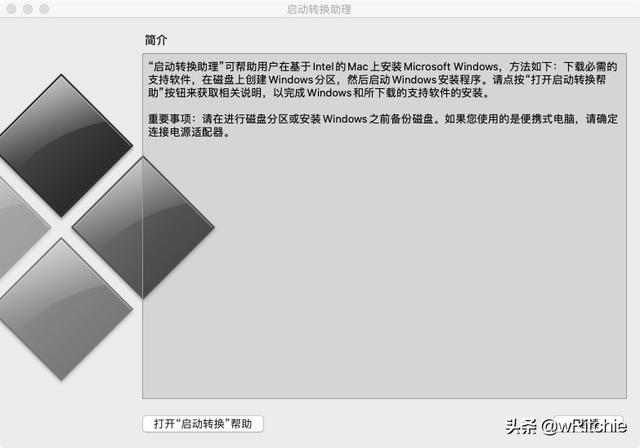 文章插图
文章插图
2、 点击顶部菜单 , 操作->下载Windows 支持软件 , 如图所示: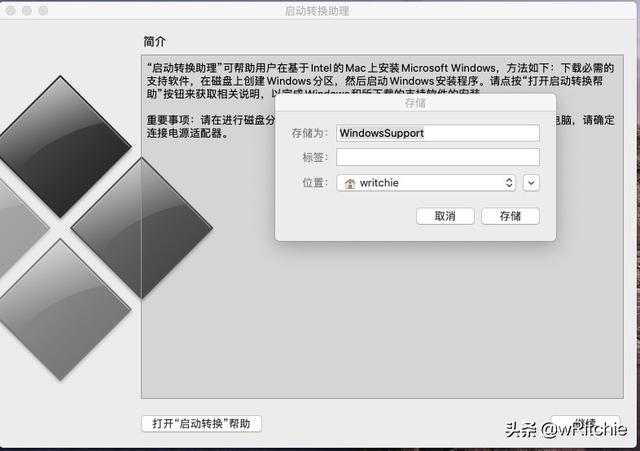 文章插图
文章插图
3、选择要存储的位置 , 然后点击存储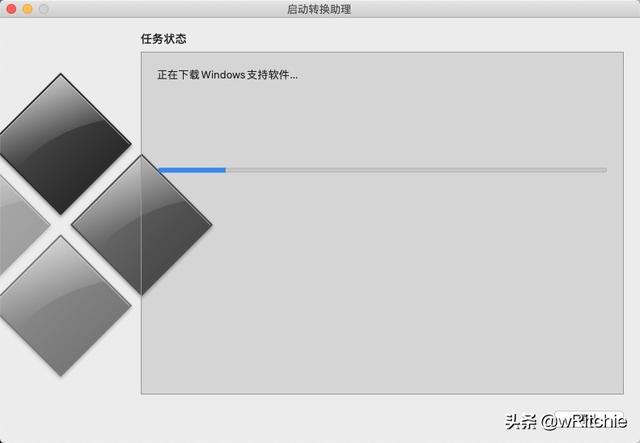 文章插图
文章插图
4、等待一段时间 , 完成即可 , 完成后目录结构图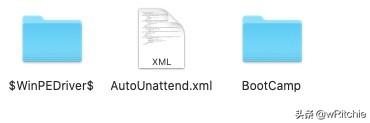 文章插图
文章插图
三、 使用第三方工具WTG安装win10
1、解压WTG辅助工具 v5.5.5 , 解压后目录如图 文章插图
文章插图
2、点击进入WTGA , 如图所示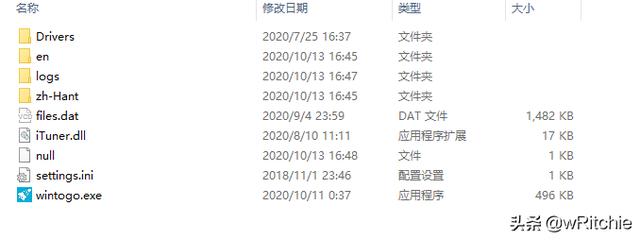 文章插图
文章插图
3、将MacBook Pro驱动文件夹$WinPEDriver$下的所有驱动文件复制到Drivers目录下 ,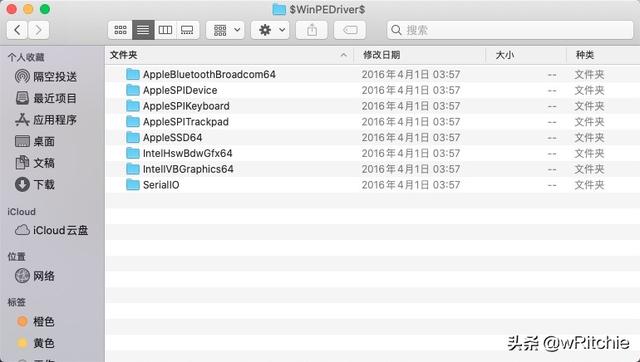 文章插图
文章插图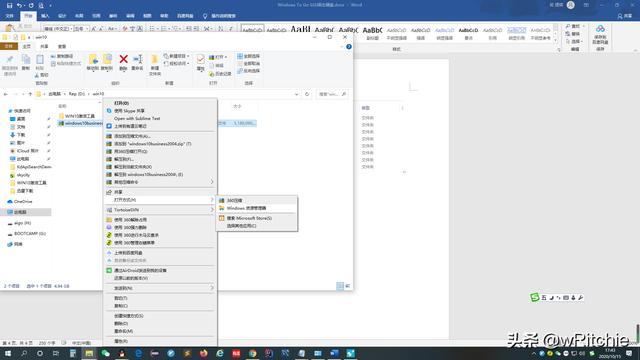 文章插图
文章插图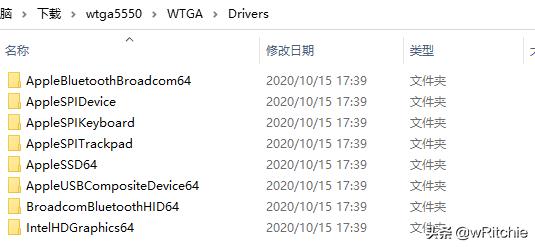 文章插图
文章插图
4、在Win10系统中 , 对下载的win10的iso镜像文件 , 右键->打开方式->点击Windows 资源管理器 ,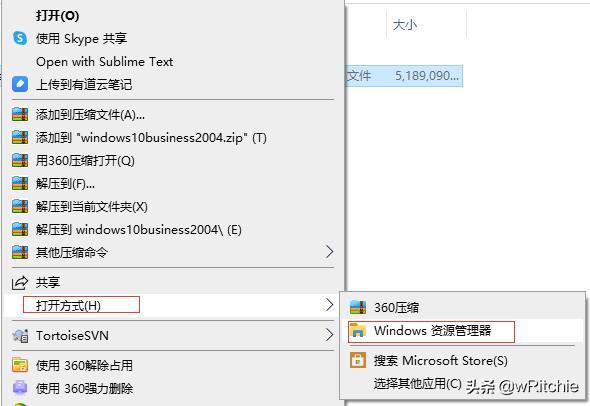 文章插图
文章插图
5、这样 , 在win10中 , 此电脑 , 自动加载出DVD驱动器 , 如图所示: 文章插图
文章插图
6、返回到WTGA目录下 , 点击wintogo.exe , 打开WTG辅助工具 , 点击浏览 , 定位到sources/install.win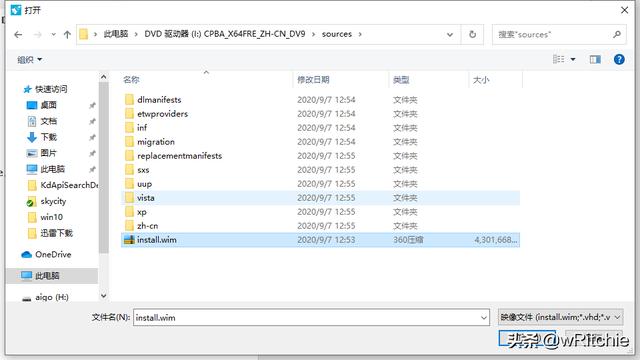 文章插图
文章插图
7、点击打开 , 操作系统选择企业版或想要的版本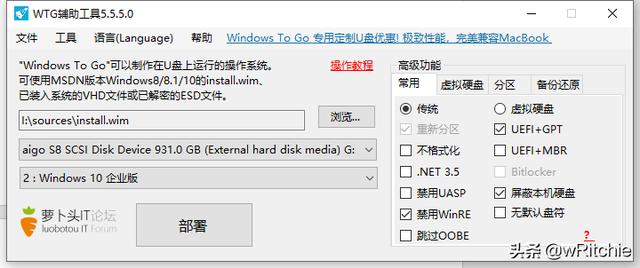 文章插图
文章插图
8、常用选项卡中 , 使用默认即可 , 分区选项卡中 , 可以对SSD硬盘进行分区 , 建议分为两个分区 , 这样SSD硬盘/U盘即可分为系统磁盘(建议至少100G以上)和资料磁盘两个盘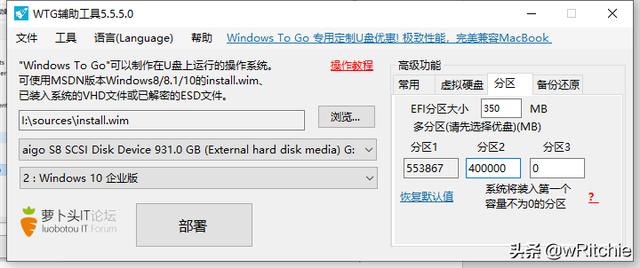 文章插图
文章插图
9、其他默认即可 , 点击部署 , 等待一段时间 , 提示完成后 ,win10安装工具制作完成 。
10、win10安装工具完成后 , 若根据建议分为2个区的 , 则在win10下 , 将第二个分区格式化为exFat , 这样win或macOs都能访问 , 比较方便 , 同时 , 将MacBook Pro驱动文件夹$WinPEDriver$复制到新格式化的exFat磁盘中 , 方便在MacBook Pro使用win10时 , 安装MacBook Pro相关的驱动程序 。
【随身携带「Windows」Windows To Go制作教程】四、 MacBook Pro使用WTG
1、WTG安装工具制作好后 , 接下来在MacBook Pro使用WTG就简单了 , 要注意是的 , 查看一下系统信息 , 点击苹果图标->关于本机->系统报告 , 点击控制器: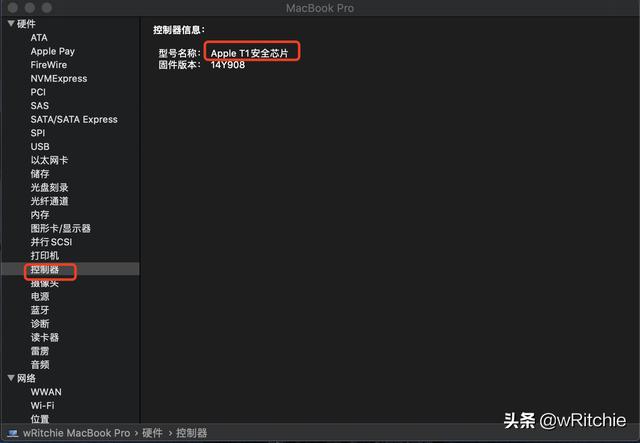 文章插图
文章插图
2、如果控制器为T2安全芯片 , 则将MacBook Pro关机 , 然后开机 , 同时按住command+r , 在启动安全性实用工具中 , 安全启动 , 选择无安全性 , 允许的启动介质 , 选择允许从外部介质或可移动介质启动 。 非T2安全芯片 , 此步骤可不用管 。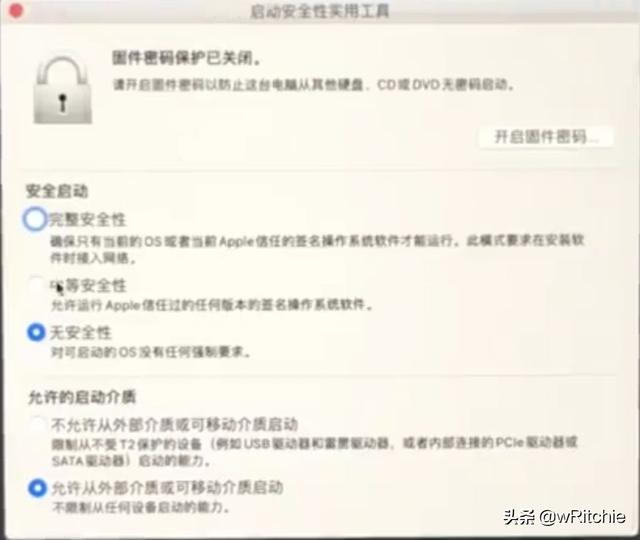 文章插图
文章插图
3、做完以上工作后 , 在MacBook Pro使用WTG 。 关机 , 接上WTG SSD固态硬盘 , 在开机时按住option键不放 , 直到出现待显示启动选项之后 , 选择橙色的「EFI Boot」 , 这个「EFI Boot」就是WTG 启动盘 文章插图
文章插图
- 电池容量|Windows 自带功能查看笔记本电脑电池使用情况,你的容量还好吗?
- 合并|Andre Cronje主导批量「合并」DeFi项目,是好事情吗?
- mini|电影、mini 与「当日完稿」工作流
- 字化转型|疫情重构经济,传统企业「数字化」的通关密码是什么?
- iPhone12|iPhone12「超大杯」拍照解禁:与Pro拉不开差距
- 供应链|一座快手「重镇」的货端升级
- 项目|DeFi「分叉运动」退潮,我们能从中学到什么?
- 纪念版|「同价选机」K30至尊纪念版 vs Note9 Pro,选谁
- 文案|「热点传递」为什么别人卖点写的“勾人”?
- 系列|OPPO Reno5 真机曝光, 「Reno Glow」晶钻设计再升级
